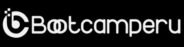🎯 Objetivos del Curso: Excel Avanzado
✅ Dominar funciones avanzadas como BUSCARV, INDICE+COINCIDIR y SI anidados
✅ Automatizar tareas con Macros y VBA en Excel
✅ Utilizar Tablas Dinámicas y segmentaciones de datos para análisis eficiente
✅ Implementar Power Query y Power Pivot para modelado de datos
✅ Optimizar hojas de cálculo con validación de datos y formato condicional
✅ Aplicar conocimientos en un proyecto práctico real 🚀
Horarios
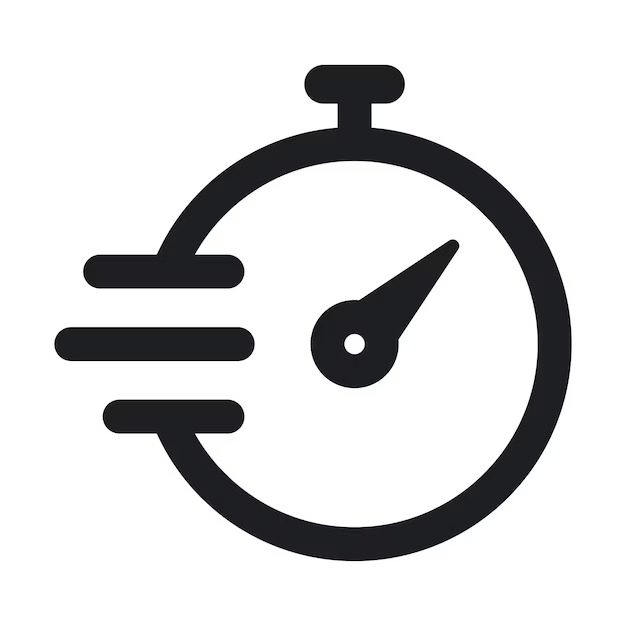
Inicio de clases
Miercoles, 11 de Junio
Miércoles y Viernes
7pm a 9pm
S/350.00
EXCEL - NIVEL: AVANZADO
Temario
⏳ Duración total: 8 horas
📌 Modalidad: Clases en Vivo
📌 Módulo 1: Funciones Avanzadas y Manipulación de Datos
🔹 1.1 Funciones Complejas
• Funciones Anidadas: Uso de funciones dentro de otras para realizar cálculos complejos (por ejemplo, =SI(ESERROR(...))).
• INDICE() y COINCIDIR() Avanzados: Aplicación avanzada para búsqueda y combinación de datos en diferentes tablas.
• DESREF() y DESREF.INDIRECTO(): Creación de referencias dinámicas que cambian con la posición de las celdas.
• Funciones de Fecha y Hora: Uso avanzado de FECHA(), AÑO(), MES(), DÍA(), DIAS.LAB(), y DIAS360() para manipular fechas de manera avanzada.
🔹 1.2 Análisis y Consolidación de Datos
• Consolidación de Datos: Uso de la función de consolidación para combinar datos de múltiples hojas de cálculo o libros en uno solo.
• Funciones de Base de Datos: Uso de funciones como BDSUMA(), BDPROMEDIO() y BDCONTAR() para trabajar con bases de datos dentro de Excel.
• Agrupación y Filtrado Avanzado: Aplicación de filtros avanzados para extraer información específica de grandes bases de datos sin usar tablas dinámicas.
🔹 1.3 Análisis de Datos con Funciones Condicionales Avanzadas
• Funciones SI.ERROR(), SI.CONJUNTO(), SI() avanzadas: Manejo de múltiples condiciones para obtener diferentes resultados.
• SUMAR.SI.CONJUNTO() y CONTAR.SI.CONJUNTO(): Aplicación avanzada de condiciones múltiples en una sola fórmula.
• Formato Condicional Avanzado: Uso de fórmulas personalizadas para aplicar formato condicional basado en varias condiciones.
✏️ Ejercicio práctico
• Crear un sistema de evaluación de desempeño usando SI(), SI.ERROR(), y BUSCARV() con un conjunto de datos complejos.
📌 Módulo 2: Modelos de Datos y Análisis Completo
🔹 2.1 Modelos de Datos Relacionales
• Tablas Relacionadas: Creación y manejo de relaciones entre tablas para trabajar con bases de datos grandes.
• Uso de Power Query: Introducción a Power Query para importar, limpiar y transformar datos de múltiples fuentes (Excel, CSV, web, bases de datos, etc.).
• Modelo de Datos en Excel: Cómo estructurar un modelo de datos dentro de Excel para usarlo en tablas dinámicas, Power Pivot, y Power BI.
🔹 2.2 Power Pivot y Análisis de Datos Avanzado
• Introducción a Power Pivot: Uso de Power Pivot para crear modelos de datos avanzados dentro de Excel.
• Relaciones entre Tablas en Power Pivot: Crear relaciones entre diferentes tablas para análisis multidimensionales.
• Cálculos DAX: Introducción a DAX (Data Analysis Expressions) para crear medidas y columnas calculadas en Power Pivot.
• Tablas Dinámicas con Power Pivot: Cómo utilizar tablas dinámicas con Power Pivot para análisis más rápidos y complejos.
🔹 2.3 Análisis Predictivo y de Tendencias
• Regresión Lineal en Excel: Aplicación de regresión lineal simple para prever tendencias y realizar análisis predictivo.
• Análisis de Sensibilidad con Scenarios: Crear múltiples escenarios con la herramienta de análisis de escenarios para evaluar el impacto de diferentes decisiones.
• Gráficos Avanzados: Realización de gráficos complejos para representar visualmente tendencias, predicciones y modelos de datos.
✏️ Ejercicio práctico
• Crear un análisis predictivo de ventas utilizando regresión lineal y generar escenarios diferentes para la toma de decisiones.
📌 Módulo 3: Automización y Macros con VBA
🔹 3.1 Introducción a VBA (Visual Basic for Applications)
• Entorno de Desarrollo VBA: Familiarización con el editor de VBA y cómo escribir código VBA dentro de Excel.
• Estructura de un Macro VBA: Introducción a la creación de macros personalizadas utilizando VBA.
• Automatización de Tareas Repetitivas: Automatizar tareas complejas y repetitivas en Excel utilizando macros personalizadas.
• Interacción con el Usuario: Crear formularios de usuario en VBA para interacción personalizada (formularios de entrada, botones, cuadros de texto).
🔹 3.2 Control de Errores y Depuración en VBA
• Manejo de Errores en VBA: Cómo manejar errores dentro de un macro para evitar fallos del programa.
• Depuración de Código: Uso de puntos de interrupción y seguimiento de código para identificar y corregir errores en VBA.
🔹 3.3 Creación de Soluciones Automatizadas Complejas
• Generación Automática de Reportes: Crear un sistema automatizado que genere reportes mensuales o anuales en Excel.
• Interacción con Otras Aplicaciones de Office: Uso de VBA para interactuar con otras aplicaciones de Office como Outlook y Word.
• Importación y Exportación de Datos: Automatización de la importación de datos de fuentes externas y la exportación a formatos como PDF o CSV.
✏️ Ejercicio práctico
• Crear un macro para automatizar la generación y envío de reportes semanales a través de correo electrónico.
📌 Módulo 4: Colaboración, Seguridad y Buenas Prácticas
🔹 4.1 Colaboración en Excel
• Trabajo en la Nube con OneDrive: Cómo almacenar y compartir archivos en la nube para trabajo colaborativo en tiempo real.
• Control de Versiones: Cómo realizar un seguimiento de las versiones de los archivos y restaurar versiones anteriores.
• Comentarios y Notas en Celdas: Uso de comentarios y notas para facilitar la colaboración en equipo.
🔹 4.2 Protección Avanzada de Datos
• Protección de Libros y Hojas con Contraseña: Cómo proteger toda una hoja o libro de Excel con contraseña.
• Celdas y Rango de Celdas Protegidas: Configuración de celdas específicas para protección mientras se permite editar otras.
• Permisos de Usuario y Compartición Segura: Cómo compartir archivos con permisos específicos para cada usuario.
🔹 4.3 Buenas Prácticas en Excel
• Diseño de Hojas de Cálculo Eficientes: Cómo estructurar las hojas de cálculo para mejorar la legibilidad, eficiencia y la facilidad de análisis.
• Optimización de Archivos Excel: Técnicas para optimizar archivos Excel grandes, evitar la lentitud y mejorar el rendimiento.
• Manejo de Errores Comunes: Identificación y resolución de errores frecuentes en fórmulas complejas y modelos de datos.
🔹 4.4 Gestión de Proyectos con Excel
• Técnicas de Gestión de Proyectos: Uso de Excel para la planificación de proyectos, asignación de tareas y seguimiento de progreso.
• Diagramas de Gantt: Creación de diagramas de Gantt en Excel para representar visualmente las etapas de un proyecto.
✏️ Ejercicio final
• Crear un archivo de Excel que integre macros, protección de datos, colaboración en la nube y automatización de informes.